Como ativar a manutenção de modo no PrestaShop 1.6, 1.5 e 1.4

Muitas vezes, quando você acessar uma página da web, a mensagem de status é exibida em manutenção. Embora nunca pensou sobre isso, ative o modo de manutenção em sua loja PrestaShop quando você precisa executar um backup ou qualquer outra mudança é essencial para que nossos clientes não ver nossa loja "de cabeça para baixo".
Com o modo de manutenção ativo, se um cliente tenta acessar a nossa loja, para a casa ou para qualquer página de produto, contato, etc. será mostrada uma página estática Isso indicará que o acesso ao website não é admissível provisoriamente desde que eles são fazendo algumas alterações ou modificações. Quando você habilita o modo de manutenção do PrestaShop o resultado será parecido com isto dependendo da versão do PrestaShop você usar:

Neste post mostraremos as etapas que você precisa seguir para ativar o modo de manutenção em seu PrestaShop.
utilitários de modo de 1 manutenção
Como já indicámos, o modo de manutenção é necessário quando você precisa fazer alterações à sua loja online. Você pode proibir os clientes para ver sua loja em processo de mudança e, apesar de serem cinco minutos, é preferível sempre habilitar esse modo quando:
-
Sua loja PrestaShop está em processo de criação. É muito importante ter esse modo ativo quando você está criando a sua loja. Você não pode pagar a seus clientes, nem a concorrência, para ver sua janela da loja até que esteja terminado e reluzente.
-
Você estiver fazendo alterações ao seu online loja: Isto também é importante manter isso em mente. Se você precisar alterar um plano de fundo, um menu, a criar um novo módulo... para evitar problemas o melhor coisa é ter a sua loja de manutenção.
2 ativar o modo de manutenção
-
Modo de manutenção do PrestaShop 1.6
Activar o modo de manutenção em uma loja PrestaShop 1.6 é muito simples. Só tem acesso ao Preferências > manutenção PrestaShop menu Geral:
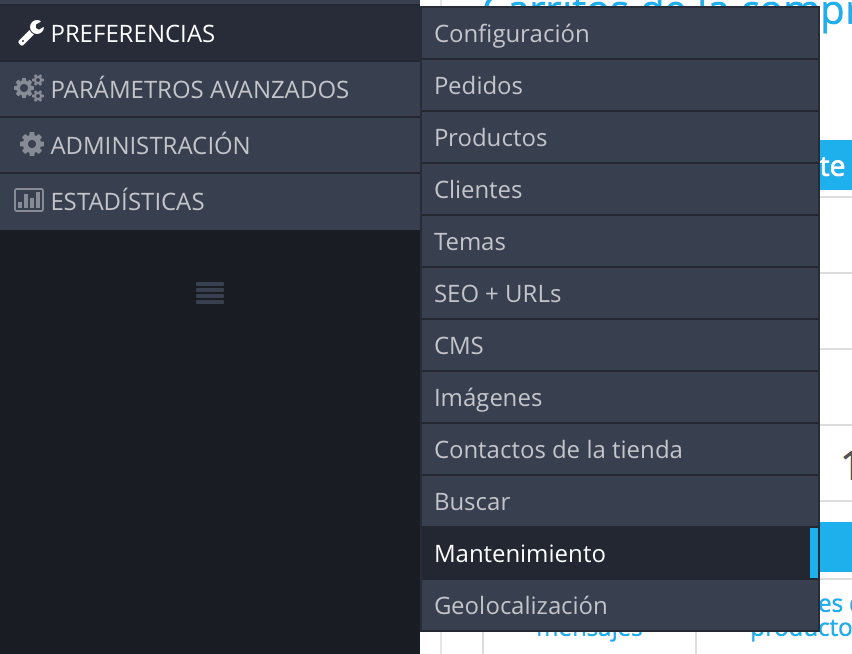
Desta forma irá acessar a seguinte janela onde você pode colocar sua barraca no modo de manutenção:
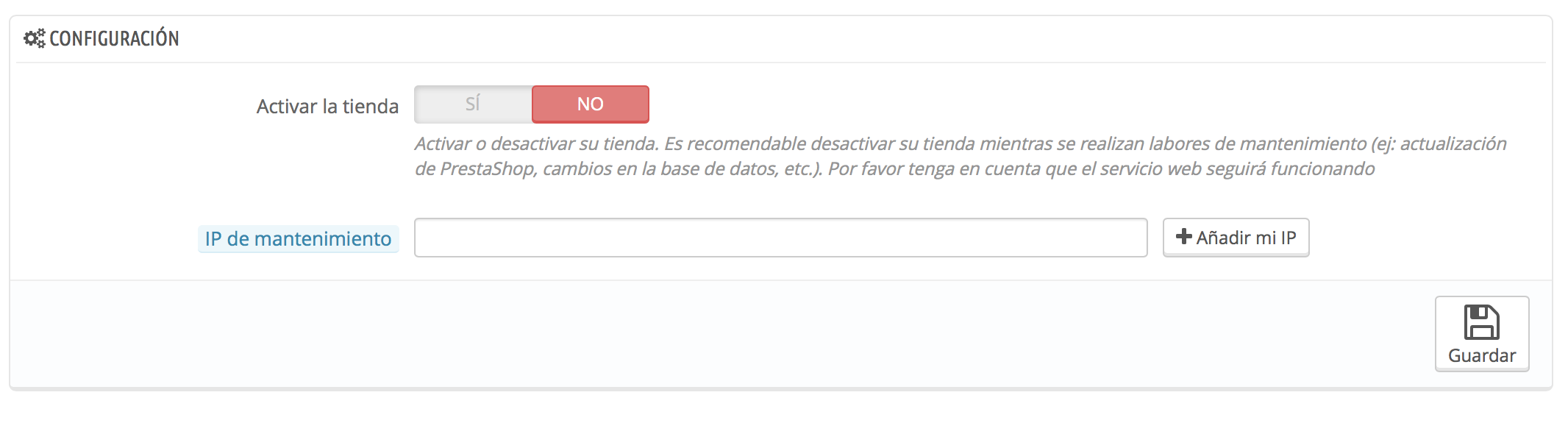
Para fazê-lo, a opção Ativar o armazenamento indica Não como mostrado na imagem acima e clique em Salve-se. Se você clicar agora em Minha loja Você será automaticamente redirecionada para seu Página de manutenção.

-
Modo de manutenção do PrestaShop 1.5
Para ativar o modo de manutenção no PrestaShop 1.5, você deve seguir os mesmos passos para fazê-lo na versão 1.6. Só tem acesso ao Preferências > manutenção:
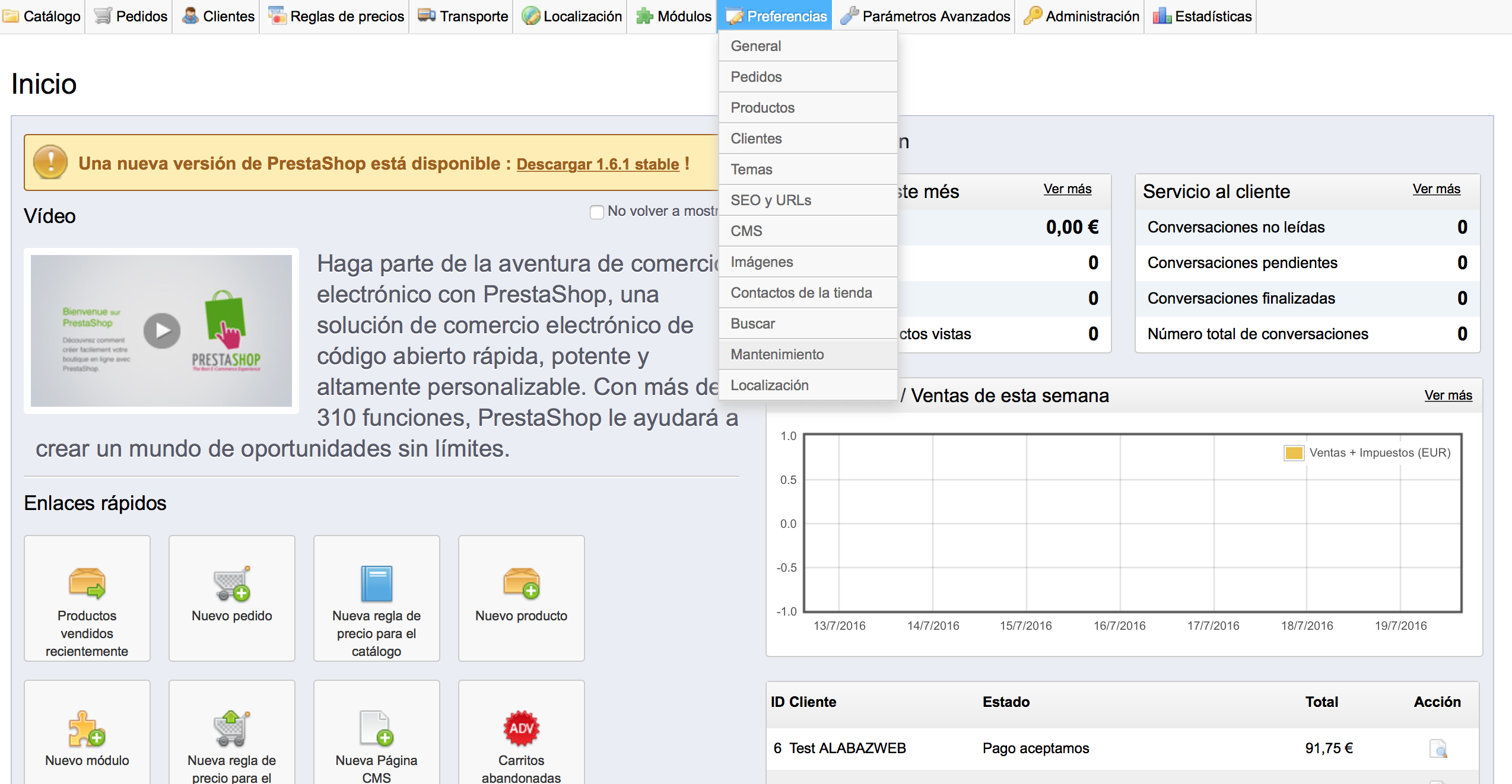
Então você vai para a próxima página, no qual você pode ver as mesmas opções como no PrestaShop 1.6 mas com outro desenho. Da mesma forma, na opção Ativar o armazenamento Clique em Não e então Guardião Esta configuração:
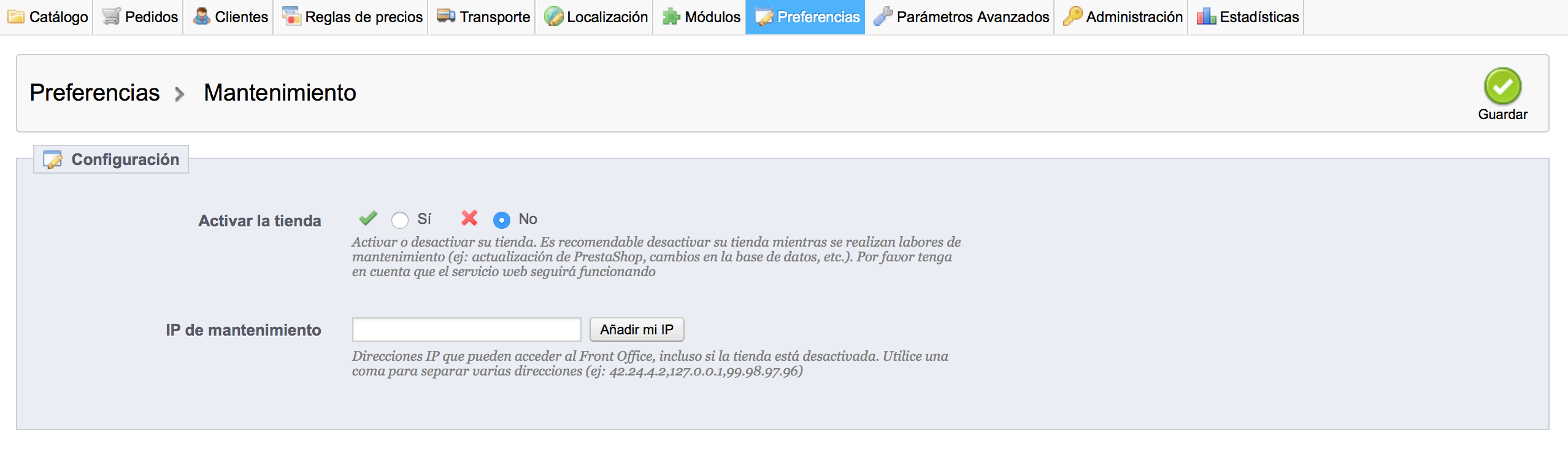
O acesso para o front office sua loja, o resultado será o seguinte:
-
Modo de manutenção do PrestaShop 1.4
Se você tem a versão 1.4 do PrestaShop não se preocupe, ativar a manutenção modo é tão fácil que é mais recente. Acessar o seu back-office e clique em Preferências. A primeira opção que aparece é Ativar minha loja apenas indica Não Se você deseja habilitar a manutenção.
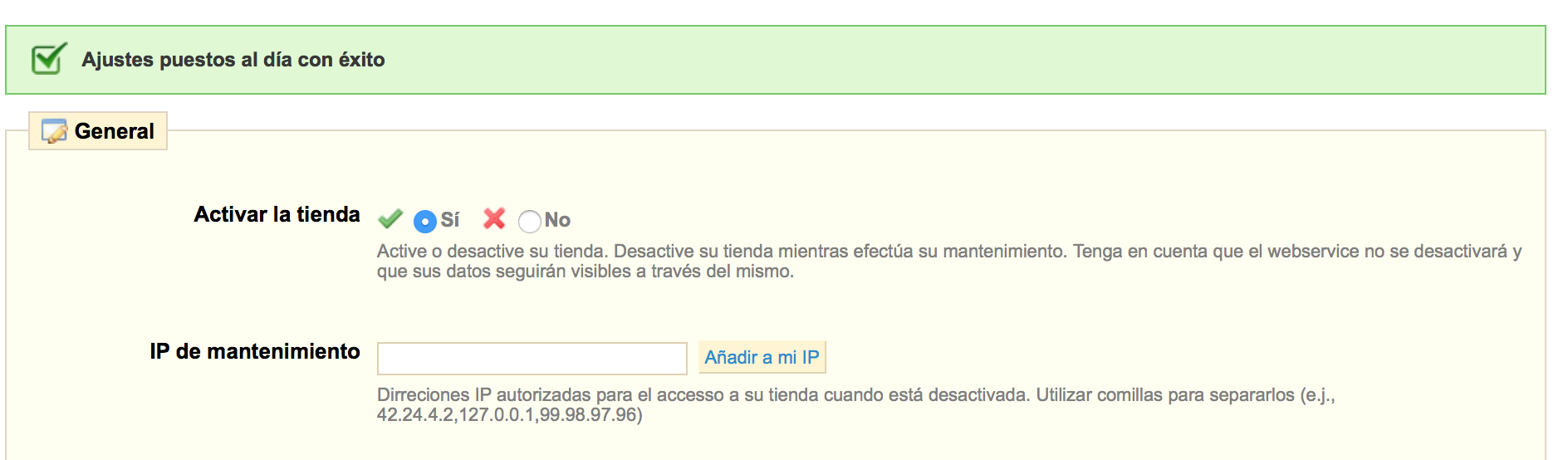
Para baixo à parte inferior da janela e clique em Salve-se. A seguinte página de manutenção é exibida quando você acessar sua loja:

3 acesso a sua loja com o modo de manutenção ativo
-
Acesso a sua loja com o modo de manutenção ativo PrestaShop 1.6
Mas, se você está a fazer alterações e quero ver como eles estão em execução no seu web? Obviamente você tem que ser capaz de acessar o seu escritório de frente para ver o resultado, e é possível, também precisamos permitir acesso aos desenvolvedores, técnicos, funcionários... Para isso, você tem a opção de ativar o Manutenção IP.
Fazê-lo é muito simples, basta ter acesso a Preferências > manutenção como você fez antes e olha para a opção de IP de manutenção. Se você deseja permitir acesso de onde você está trabalhando naquele momento, basta você clicar em + Adicionar meu IP e, assim, seu endereço IP será gravado para que você possa ver sua loja online mesmo se for em manutenção:
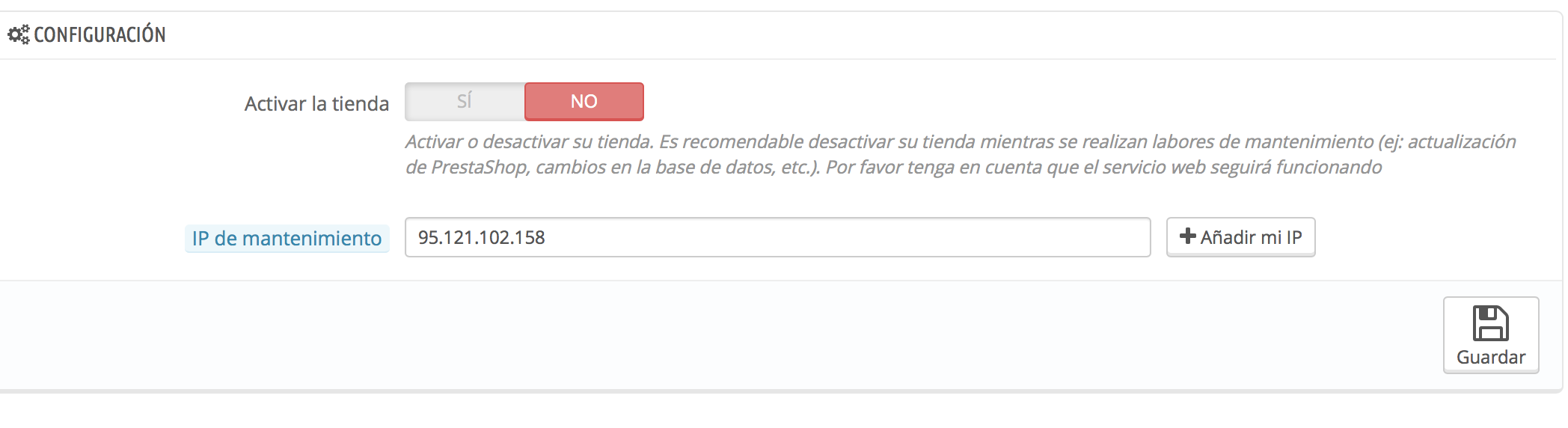
Se você precisar adicionar outros endereços IP, você pode simplesmente adicioná-los manualmente na seção Manutenção IP separando os endereços com um vírgula (,). Quando você adicionou todos clique em Salvar e estará pronto.
-
Acesso a sua loja com o modo de manutenção ativo PrestaShop 1.5
Para acessar o front office da sua loja apesar de sendo ativado no PrestaShop 1.5 modo ativo, você deve seguir os mesmos passos como em PrestaShop 1.6. Basta digitar a Preferências > manutenção e a opção Manutenção IP indica seu endereço clicando no Adicionar o meu IP ou adicionando automaticamente tudo o que precisa ser separado por uma vírgula:
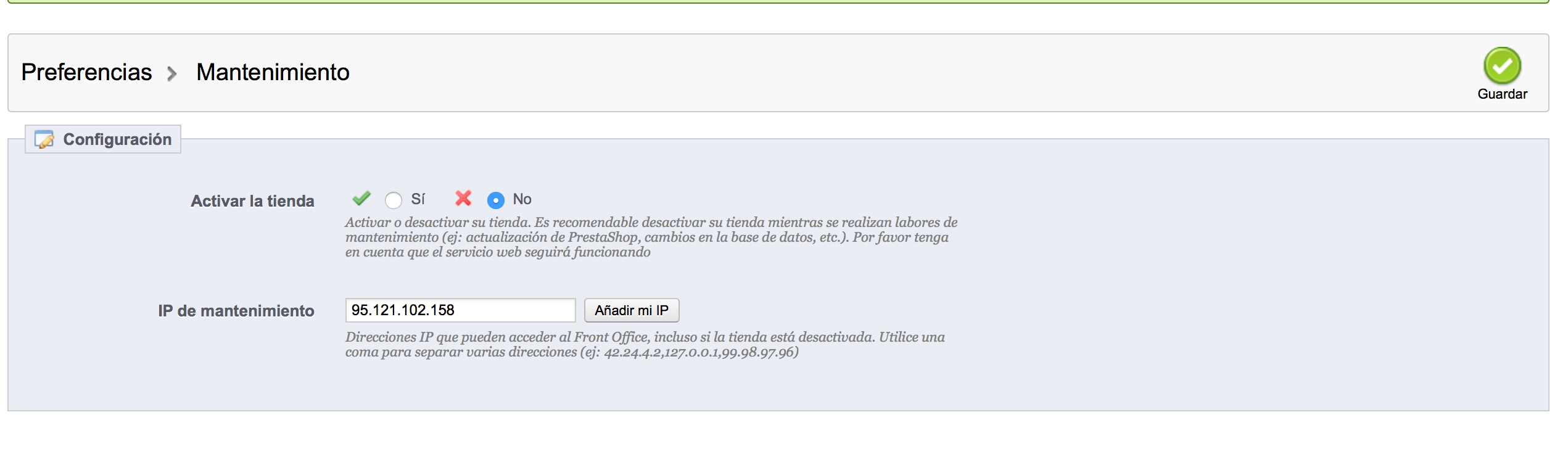
-
Acesso a sua loja com o modo de manutenção ativo PrestaShop 1.4
Se é tão fácil ativar o modo de manutenção, insira seu IP para visualizar a sua loja não vai para ser menor. Você simplesmente seguir os mesmos passos como nas outras versões do PrestaShop. Accedea Preferências e é a segunda opção, depois de ativar a minha loja, Manutenção IP. Adicione o seu endereço e as pessoas ao qual você deseja permitir o acesso, sempre separado por uma vírgula (,) e pronto.
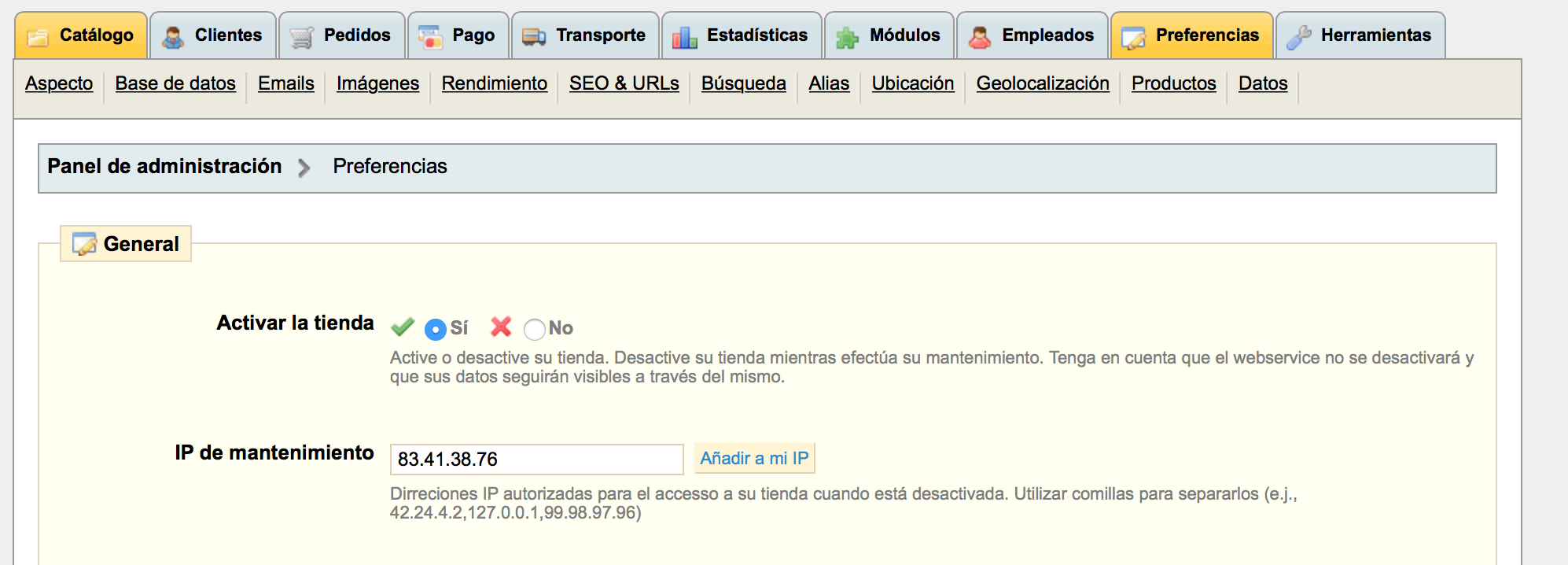
IMPORTANTE: independentemente da versão do PrestaShop em que você trabalha, Você deve ter em mente que Endereços IP são modificados se você reiniciar o roteador. Portanto, se você estiver trabalhando em seu site e paragem de acesso para a frente, é possível que seu endereço IP mudou. Só que você adicionar que o novo endereço ou manualmente clicando em Adicionar o meu IP.
E é isso. Você tem a versão do PrestaShop você tem que executar são desculpas para não ativar o modo de manutenção, sempre que você tem que fazer qualquer alteração em seu PrestaShop.













Escrever um comentário